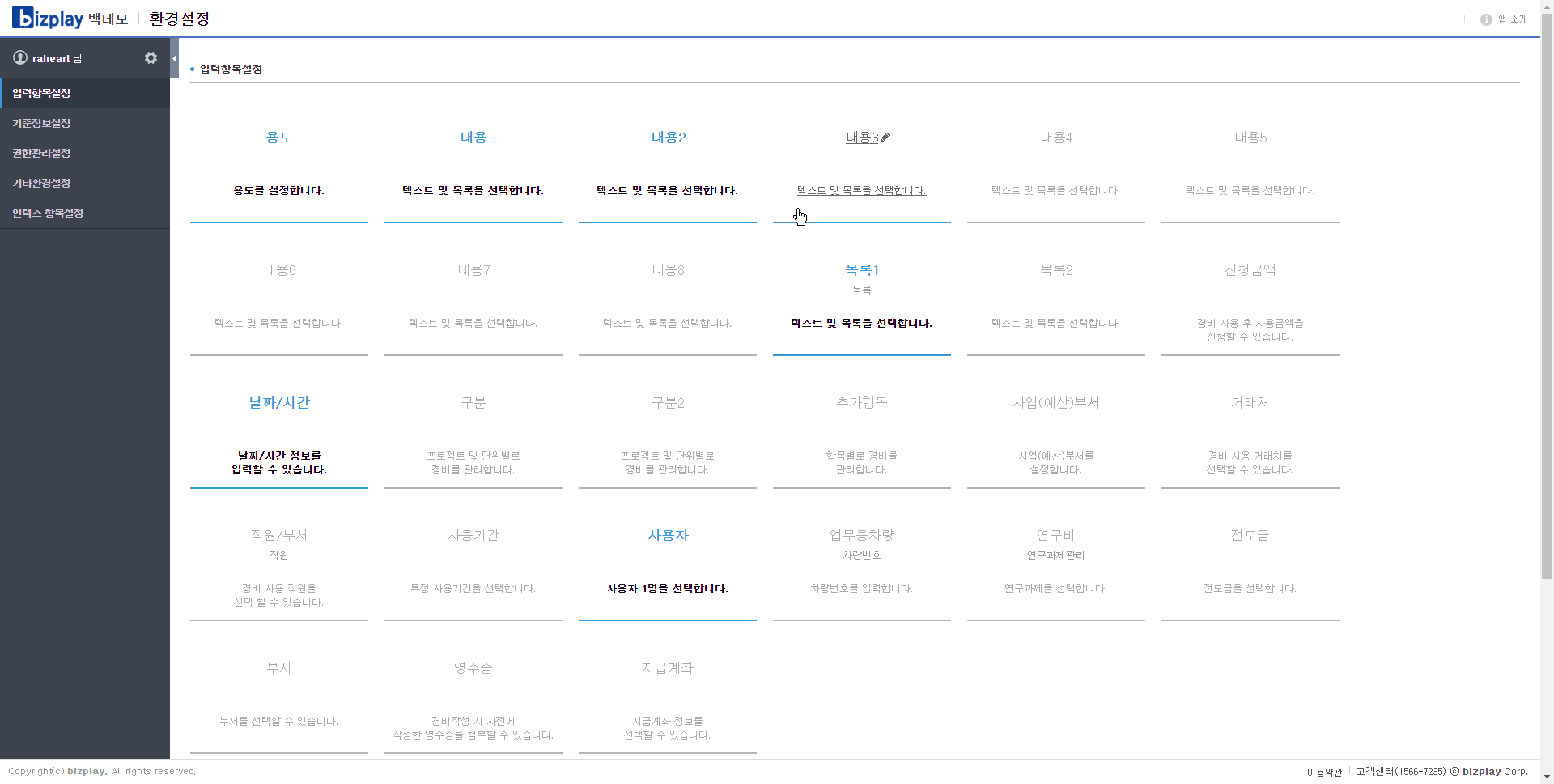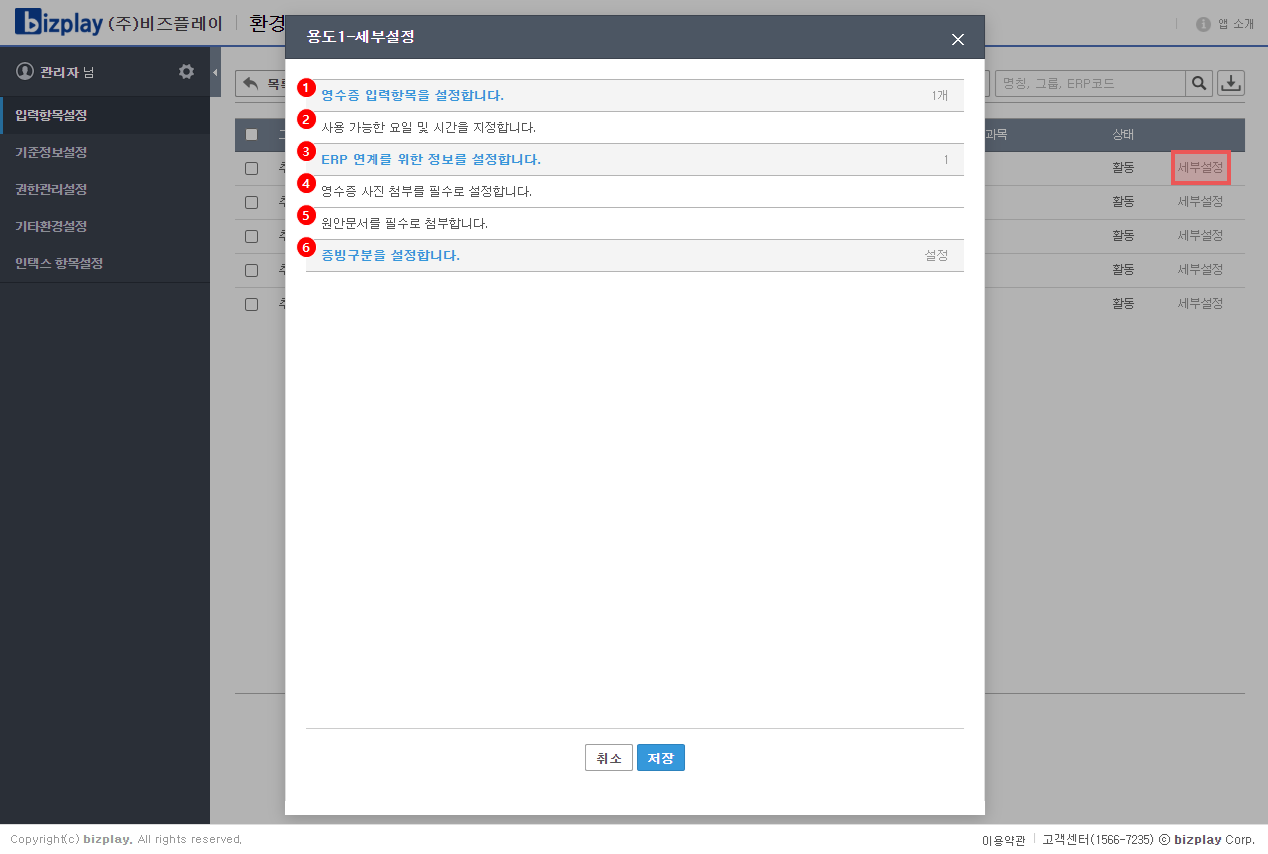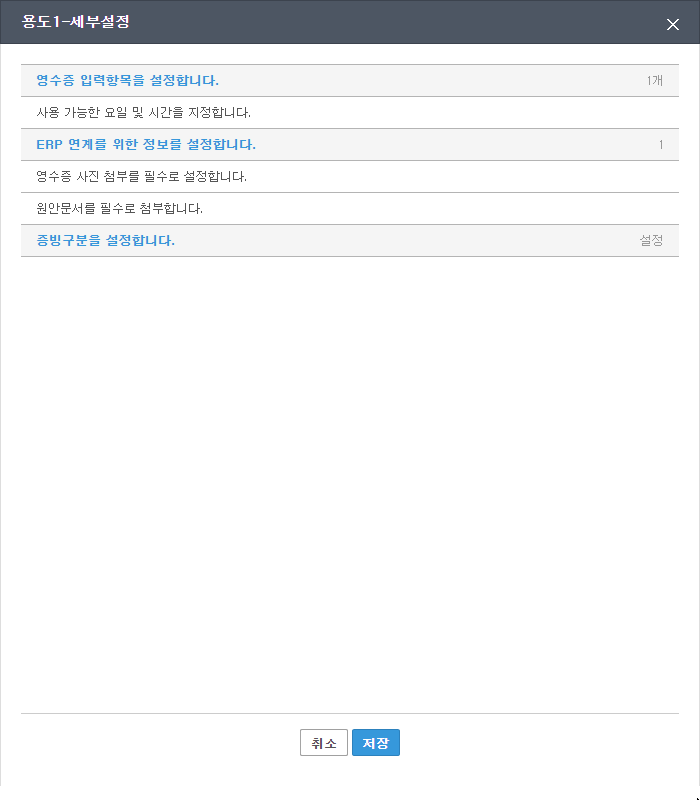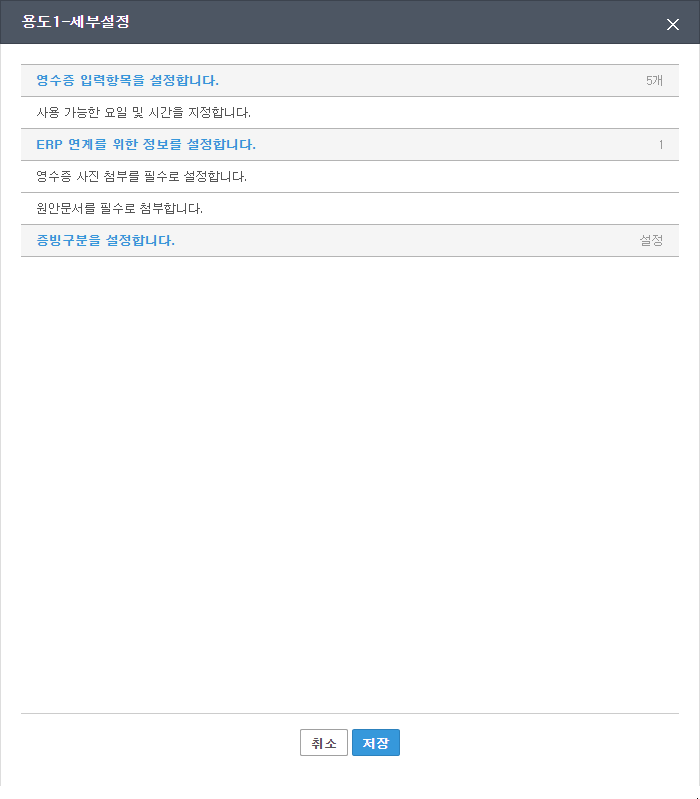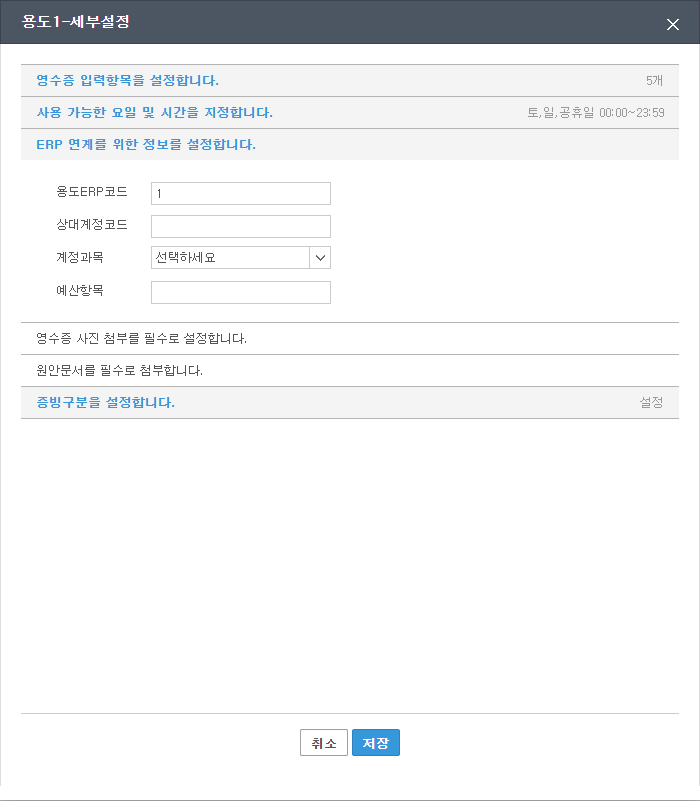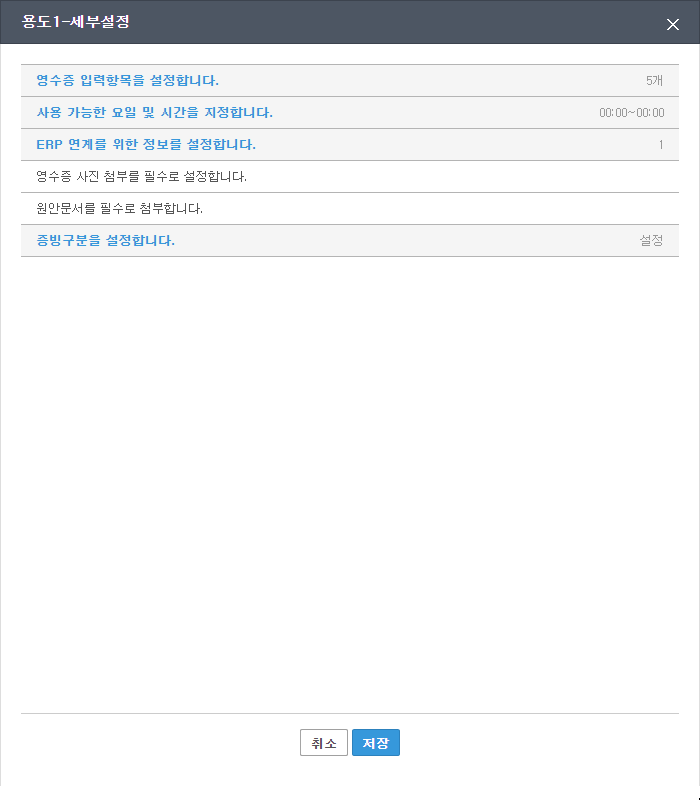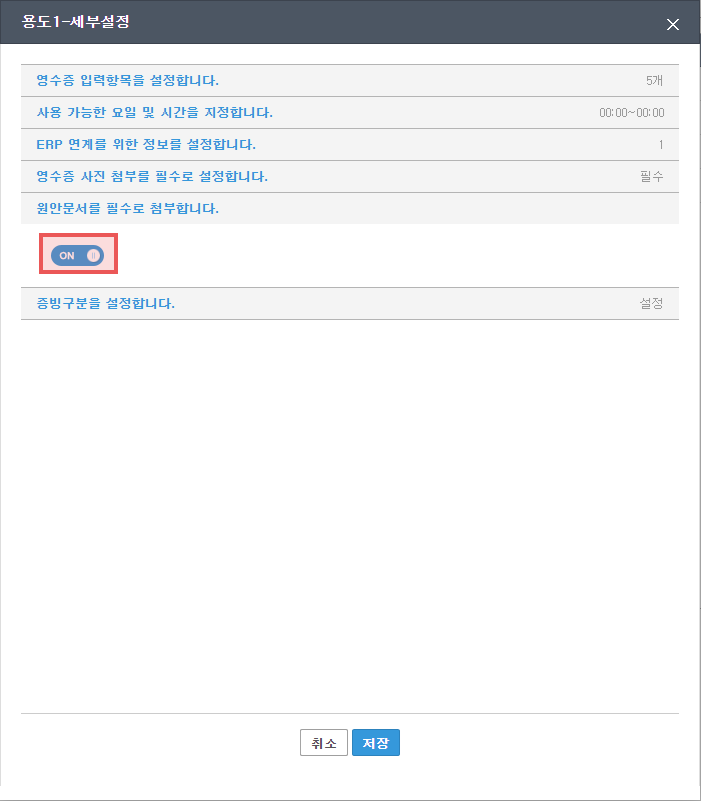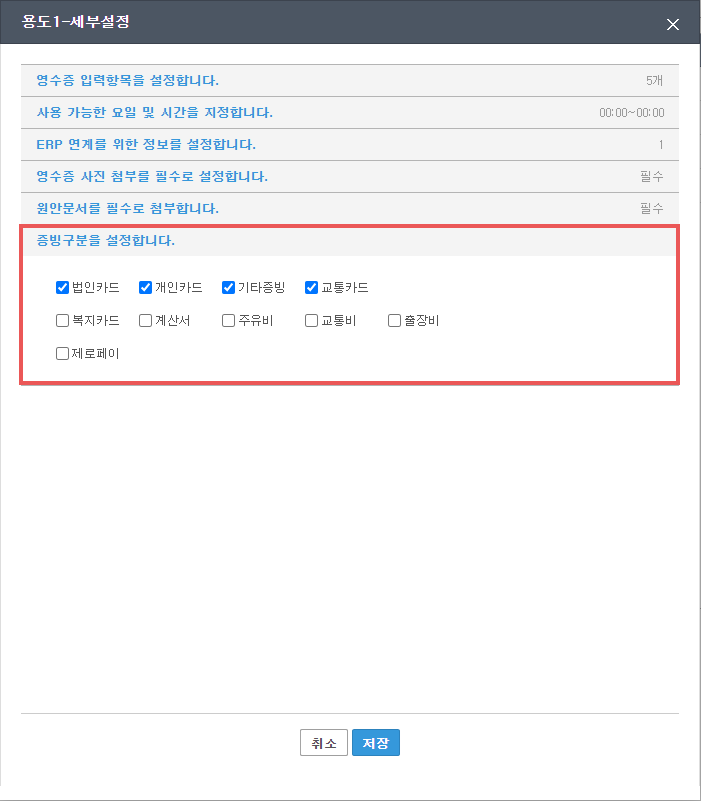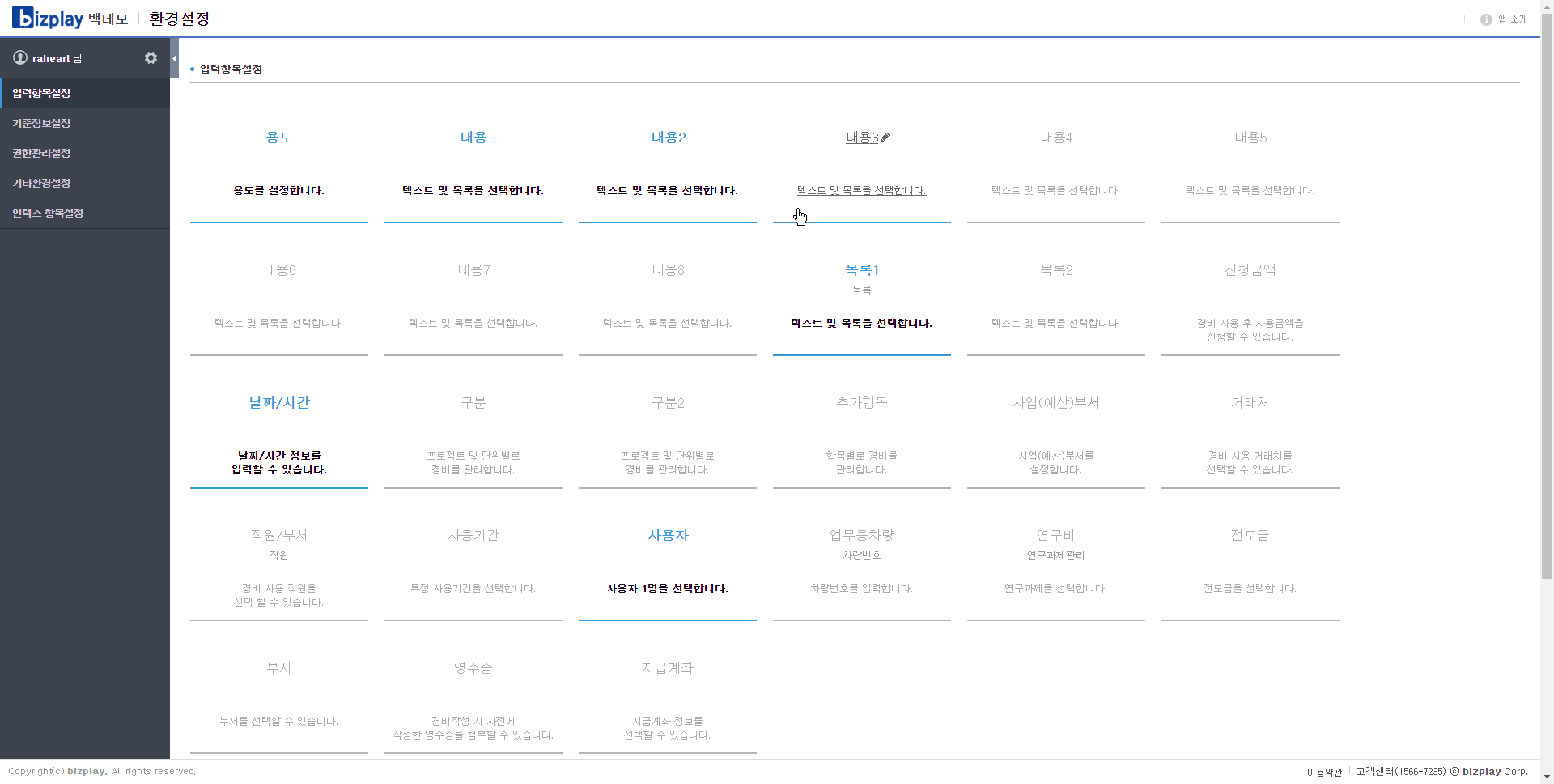경비작성 시 용도별 입력해야하는 항목, 용도별 사용가능한 시간, 사진촬영 필수 등, 회사의 경비사용 규정을 용도별로 설정하여 관리할 수 있습니다.
용도 세부설정 하기
각각의 용도의 세부적인 항목들을 설정합니다.
- 입력항목 용도를 클릭합니다.
- 용도 리스트에서 세부 설정을 원하는 용도 우측의 세부설정 버튼을 클릭합니다.
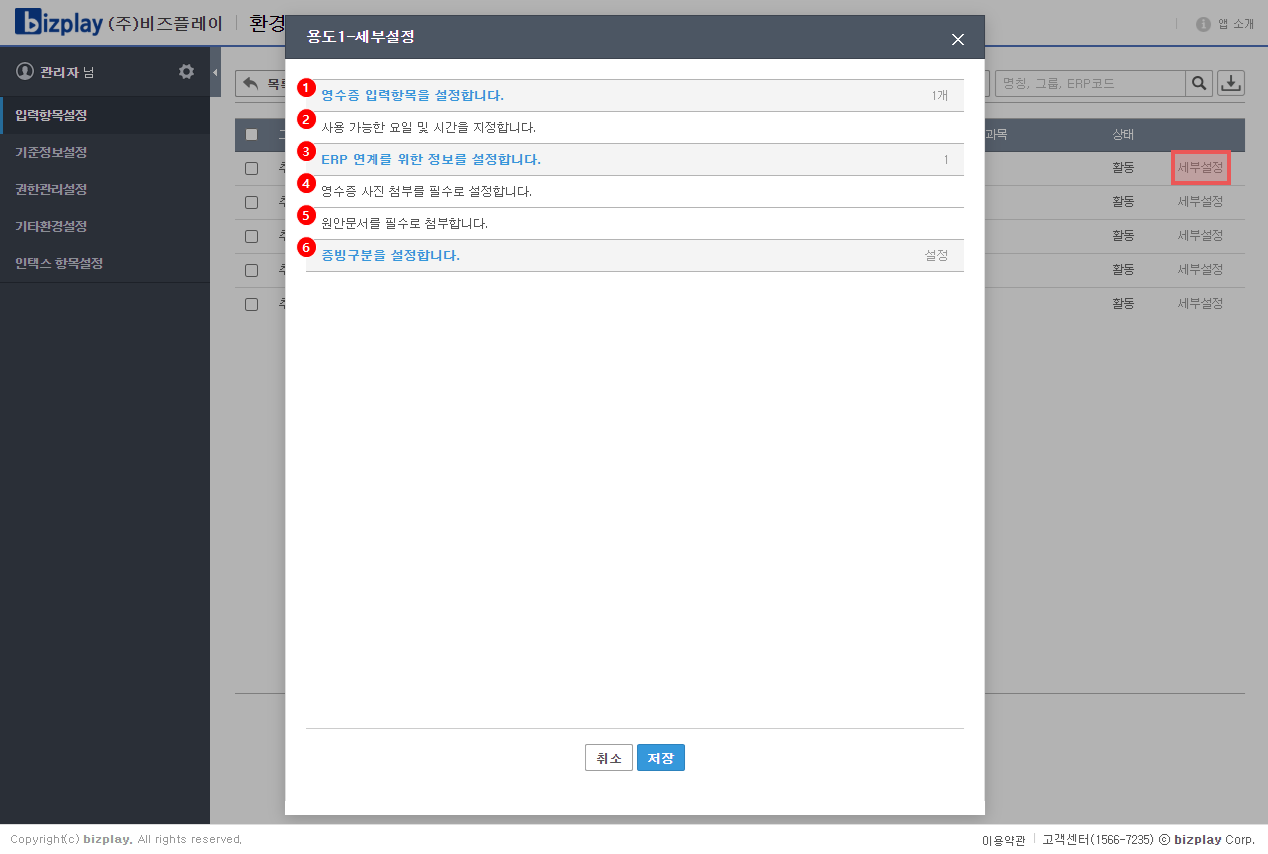
1. 입력항목 설정
해당 용도로 영수증 작성 시 입력할 입력항목을 설정합니다.
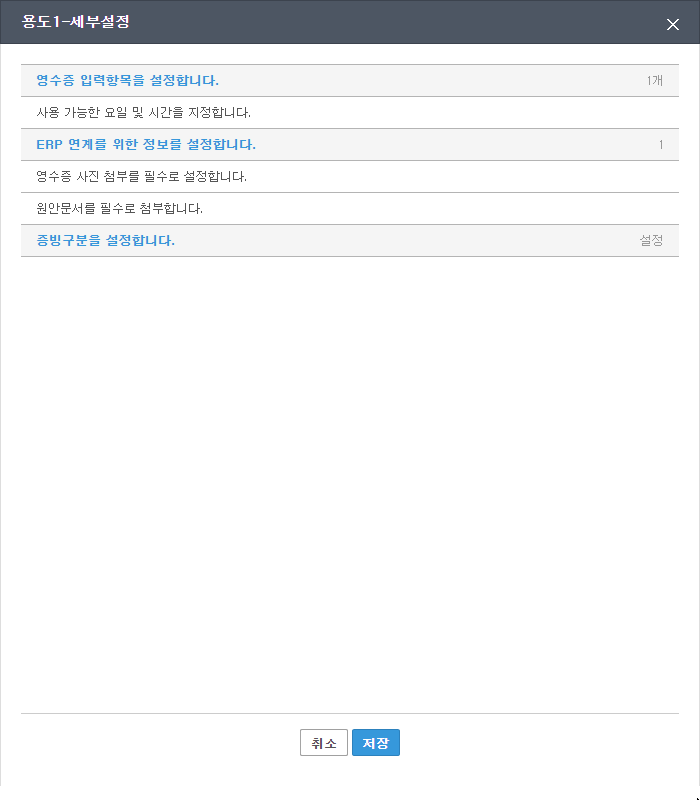
- 활성화 된 입력항목 중 해당 용도에서 사용할 입력항목을 ON으로 변경합니다.
- 입력항목의 순서를 변경합니다.
- 영수증 입력 시 필수값으로 입력받을 항목을 체크합니다.
2. 사용가능 요일 및 시간 설정
해당 용도로 영수증 작성 시 입력할 입력항목을 설정합니다.
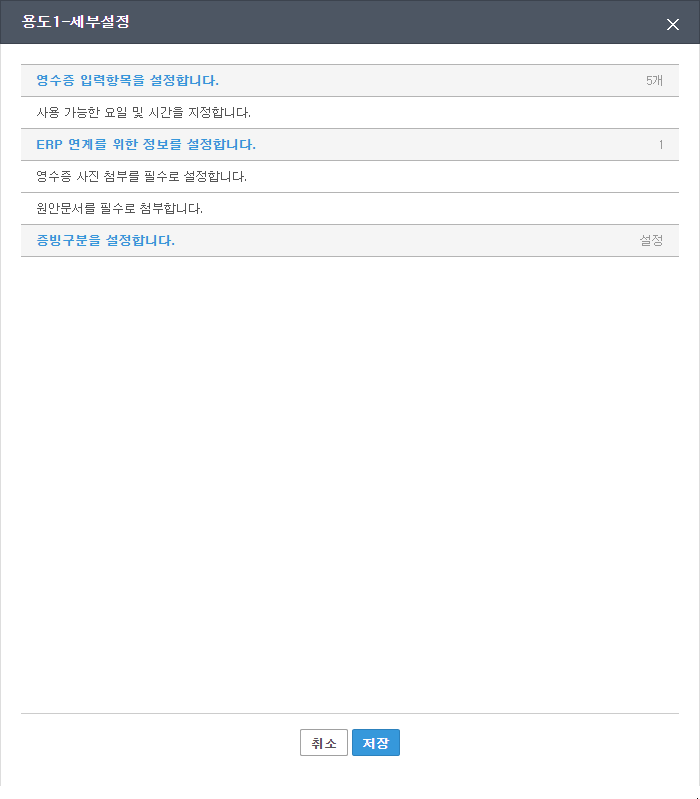
- 요일을 지정하기 위해 ON으로 변경합니다.
- 해당 용도로 작성할 수 있는 영수증의 승인요일을 선택합니다.
- 공휴일은 일요일을 포함합니다.
- 시간을 지정하기 위해 ON으로 변경합니다.
- 해당 용도로 작정할 수 있는 영수증의 승인시간을 선택합니다.
2. ERP 연계 정보 설정
비즈플레이는 다양한 ERP와의 연계를 지원합니다.
해당 용도로 작성한 영수증을 연계하기 위한 기초 정보를 설정합니다.
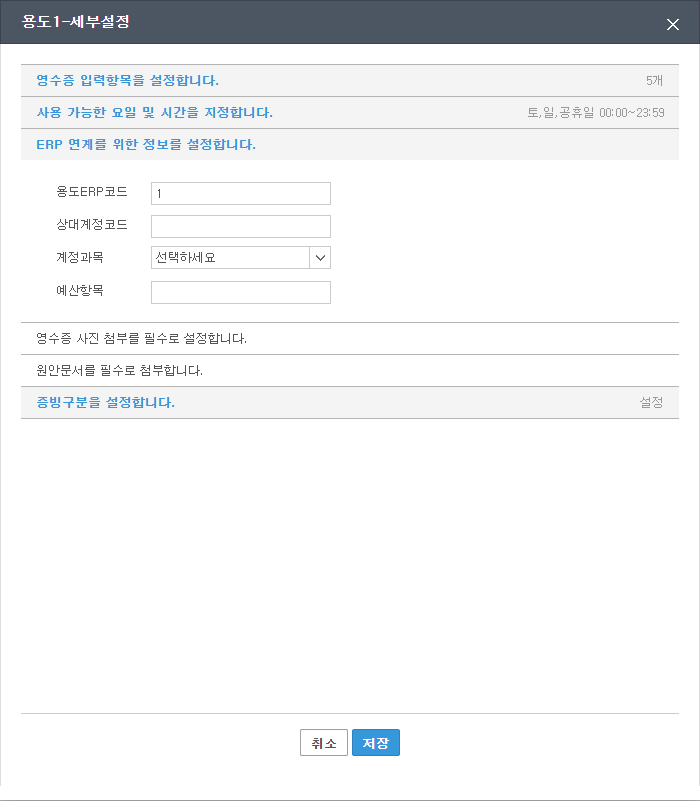
- 용도ERP코드 : 계정 ERP코드를 입력합니다.
- 상대계정코드 : 미지급금 ERP코드를 입력합니다.
- 계정과목 : 기준정보설정에서 설정한 계정과목을 선택합니다.
- 예산항목 : 예산관리PRO의 예산항목을 불러옵니다.
4. 사진 첨부를 필수 설정
해당 용도로 영수증을 작성할 때, 사진을 반드시 첨부 하도록 설정할 수 있습니다.
또한 법인카드, 개인카드 등 증빙 구분 별로 세부 설정하는 기능도 지원합니다.
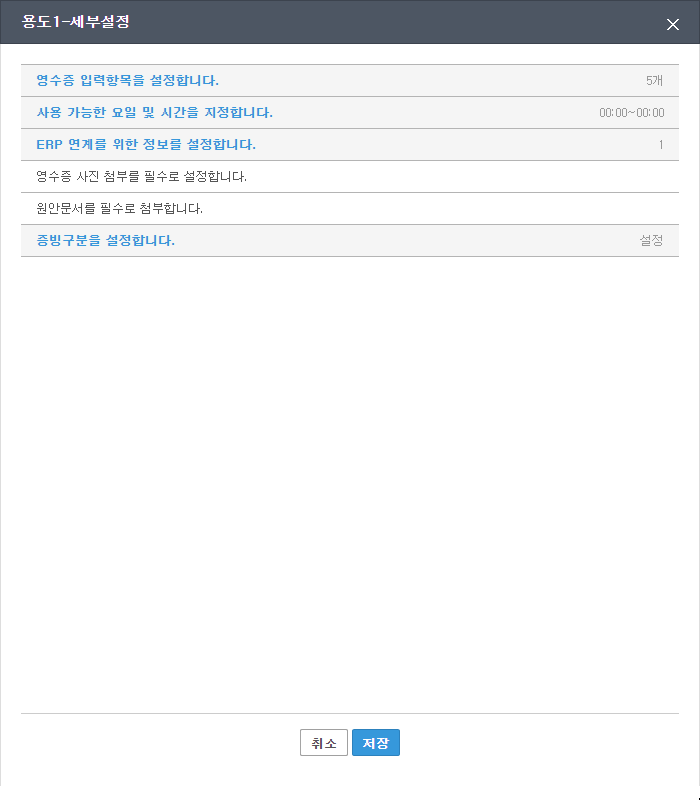
- 사진 첨부를 필수로 하기 위해 ON으로 변경합니다.
- 증빙 구분 별 설정이 필요한 경우, 증빙 별 설정을 체크합니다.
- 원하는 증빙 구분을 선택합니다.
5. 원안문서를 필수 설정
해당 용도로 영수증을 작성할 때, 원안문서를 반드시 첨부 하도록 설정할 수 있습니다.
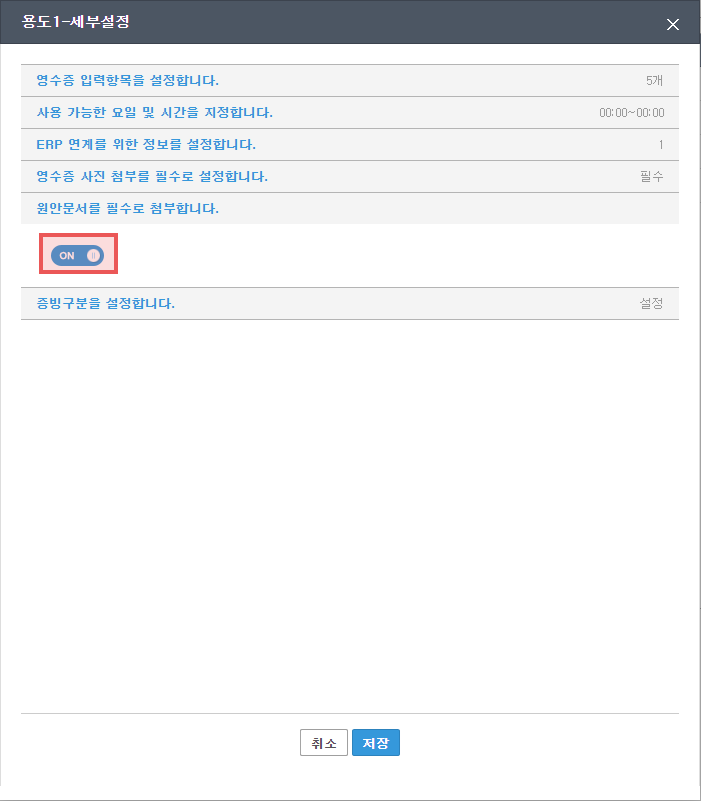
- 원안문서 첨부를 필수로 하기 위해 ON으로 변경합니다.
6. 증빙구분 설정
해당 용도로 작성할 수 있는 증빙 구분을 설정합니다.
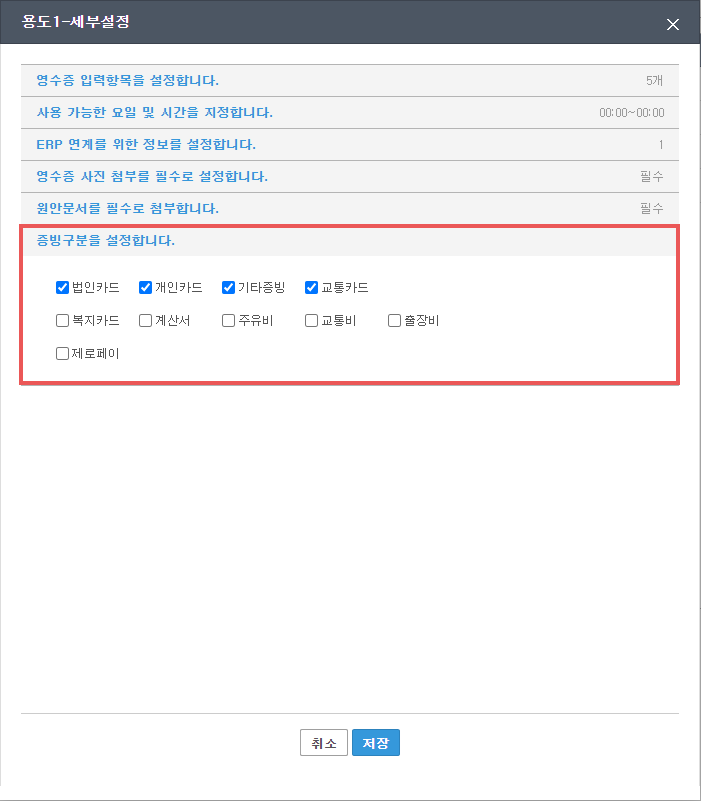
용도 일괄로 설정하기
동일한 설정을 여러 용도에 적용해야 하는 경우 일괄설정 기능을 이용할 수 있습니다.
- 입력항목 용도를 클릭합니다.
- 일괄적으로 설정할 용도들을 선택합니다.
- 일괄설정 버튼을 누릅니다.
- 세부설정 항목 중 원하는 항목을 선택하고 설정합니다.
- 선택되지 않은 항목은 적용되지 않고 기존의 설정을 유지합니다.
- 저장 버튼을 누릅니다.
- 확인창을 확인하고 적용 버튼을 누릅니다.